"Van egy beszkennelt dokumentumom, ami képként van mentve, hogyan tudom kiszedni belőle a szöveget?" Sok oka van annak, hogy miért kell szöveget kivonni egy képből, de a jó hír az, hogy számos eszköz áll rendelkezésre, amelyek segítségével ezt megteheti okostelefonon vagy számítógépen. Ez az oktatóanyag azonosítja a munka legegyszerűbb módját iOS 17, Windows és Mac rendszeren, valamint részletesen bemutatja a munkafolyamatot.
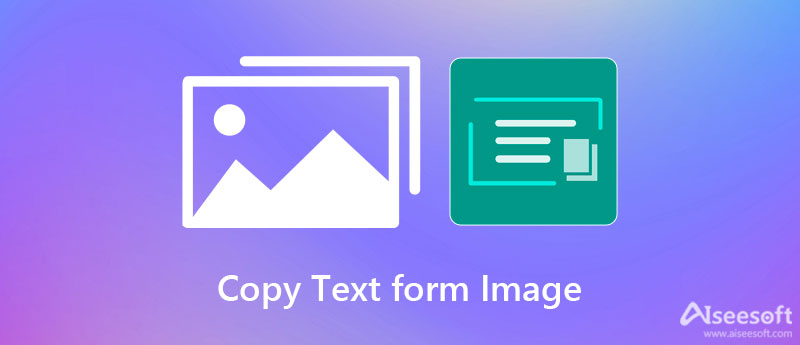
Az Apple rendszeresen ad ki frissítéseket az iPhone felhasználók számára. A legújabb iOS 17 például számos új funkciót tartalmaz. Az egyik, az úgynevezett Élő szöveg mesterséges intelligencia segítségével elemzi a kép tartalmát. Ez azt jelenti, hogy az iOS 17 rendszeren további alkalmazások nélkül másolhat szöveget egy képről.
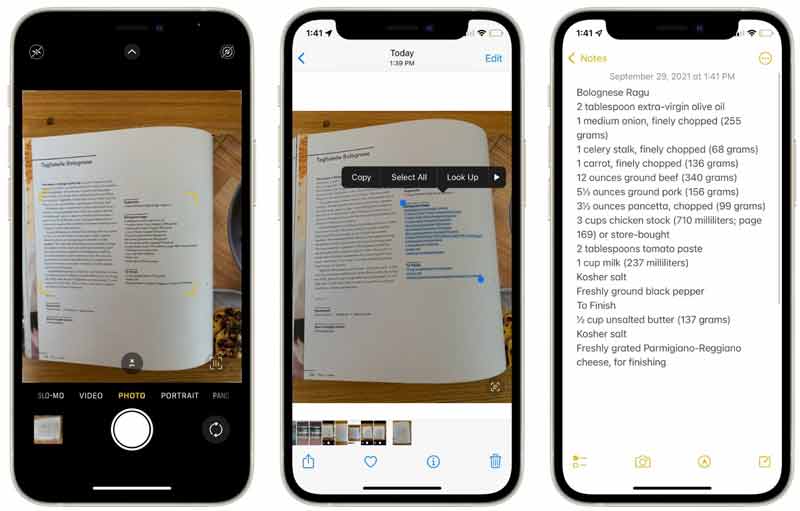
típus: A kép teljes szövegének kivonásához érintse meg a gombot Az összes kijelölése a kiválasztási eszközhöz.
Megjegyzések: Az Élő szöveg funkció a macOS Sonoma számára is elérhető. Jelenleg csak a Safariban, a Photosban, a beépített képernyőképes eszközben és a Quick Lookban működik.
A Microsoft Office Word képes konvertálni egy képet PDF-dokumentummá, majd a képből közvetetten szöveget kinyerni. Bár ez a módszer kissé bonyolult, jó választás a munka elvégzéséhez, ha már rendelkezik PC-n vagy Mac-en.
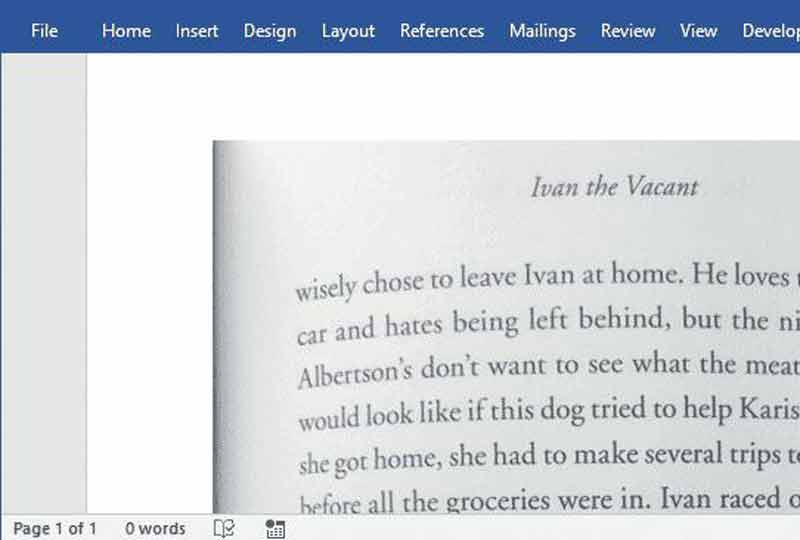
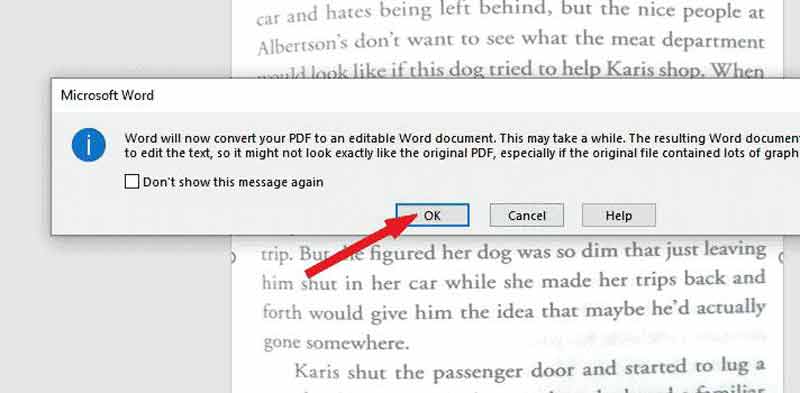
Megjegyzések: A sikerarány növelése érdekében fényképezéskor a papírt vagy a könyvet a lehető leglaposabbra kell helyeznie.
Bővített olvasás:
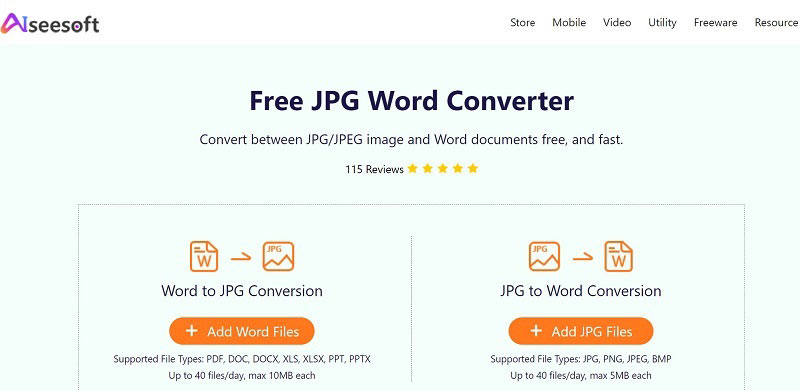
Ha nem szeretne egy képet PDF-be vagy dokumentumba konvertálni a Word segítségével, Aiseesoft Ingyenes JPG Word Converter szép megoldás. Teljesen online működik, így nem kell külön szoftvert telepítenie a lemezére. Más online alkalmazásokkal ellentétben nem igényel fizetést, és nincs korlátja.
Aiseesoft ingyenes JPG Word Converter – A legjobb kép PDF/Word konvertáló
Szöveg felvételének másik módja az online alkalmazások. A feladathoz több webalapú alkalmazás is elérhető, de ezek többsége nem ingyenesen használható. Szerencsére az Online-convert ingyenes eszközt biztosít. Természetesen van egy fájlméret-korlátozás is. Ha nem bánja, próbálkozzon az alábbi lépésekkel.
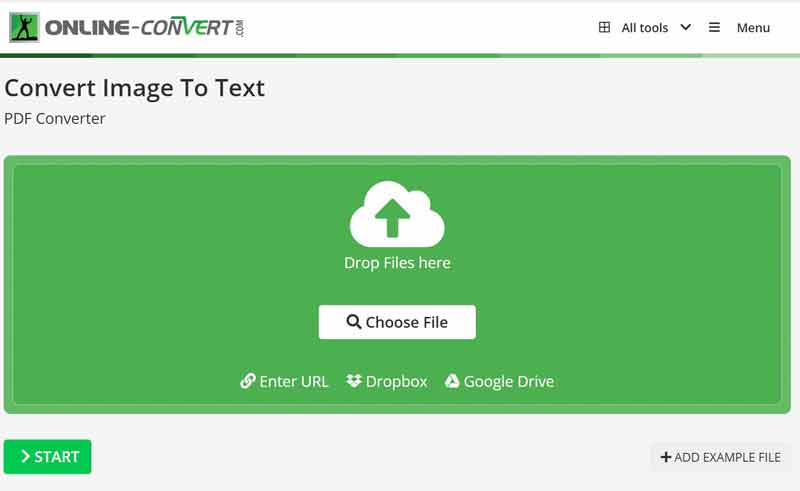
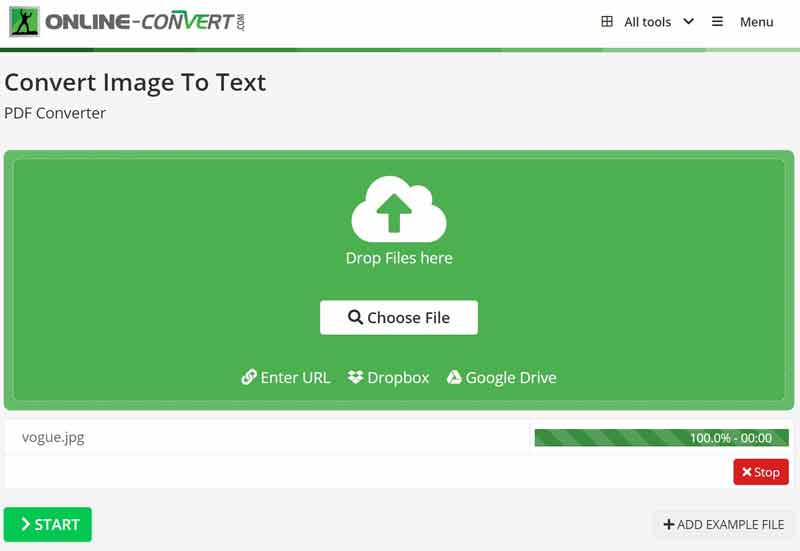
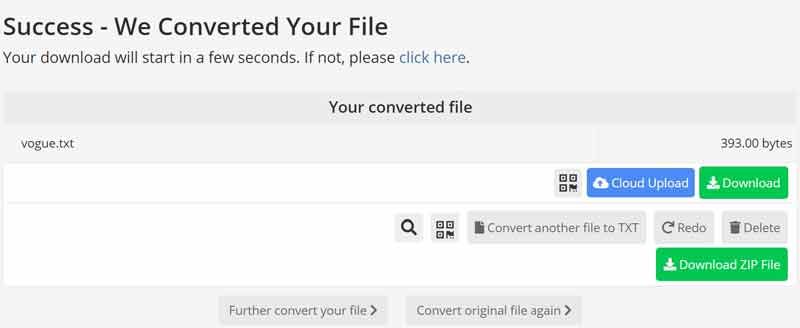
Megjegyzések: Kutatásunk szerint az online alkalmazás a legtöbb esetben képes szöveget másolni képekről. A pontosság azonban nem túl jó. Ezért ez csak egy ingyenes módja a munka elvégzésének.
Másolhatok szöveget a képről a PowerPointban?
Nem, a PowerPoint nem tartalmazza ezt a funkciót. Ha szöveget szeretne kinyerni egy képből, megnyithatja a képet a OneNote-ban, és kiválaszthatja a lehetőséget Szöveg másolása a képből lehetőség a szöveg vágólapra mentésére. Ezután forduljon a PowerPointhoz, és illessze be a szöveget.
Mi az az OCR?
Az OCR az optikai karakterfelismerés rövidítése. Szövegfelismerésnek nevezik. Az OCR-programok szöveget, szavakat és karaktereket kinyerhetnek beolvasott dokumentumokból, kameraképekből és csak képet tartalmazó PDF-fájlokból. Az élő szöveg funkció Az iOS 17 rendszerben például az OCR technológiát használja a szöveg felismerésére.
Miért nem tudok képet szöveggé alakítani?
A kép sikeres szöveggé alakításához tiszta képpel kell rendelkeznie. Ezenkívül szüksége van egy hatékony eszközre is, amely képes felismerni és kivonatolni a szöveget a képből, például az MS Word-re.
Következtetés
Most meg kell értenie, hogyan lehet szöveget olvasni egy képből iPhone, Windows és Mac rendszeren. A beépített Élő szöveg funkció a legegyszerűbb módja a munka elvégzésének iOS 17 vagy újabb rendszeren. Ha egy képet szöveggé szeretne konvertálni számítógéppel, az MS Word jó választás. Egy kép Word-be konvertálásához az Aiseesoft Free JPG Word Converter megfelel az Ön igényeinek. Több kérdés? Kérjük, forduljon hozzánk bizalommal az alábbi üzenetben.
Kép és GIF szerkesztése
iPhone tükörszelfi Csökkentse a GIF méretét GIF átméretező A GIF átméretezése Hurokkép Fotófolteltávolító Alkalmazás a régi fényképek visszaállításához Készíts OOTD-t Készíts hangulatjelet magadból A Tinder kép elmosódásának megszüntetése A képernyőképe szerkesztése
A Video Converter Ultimate kiváló videó konverter, szerkesztő és javító, amellyel videókat és zenéket konvertálhat, javíthat és szerkeszthet 1000 formátumban és még sok másban.
100% biztonságos. Nincsenek hirdetések.
100% biztonságos. Nincsenek hirdetések.